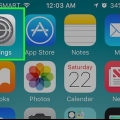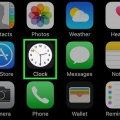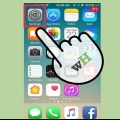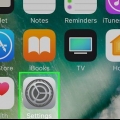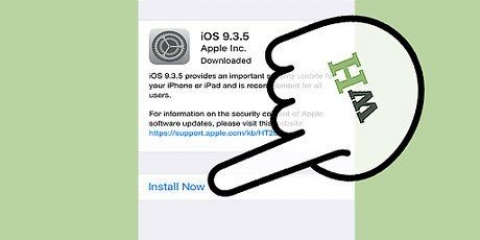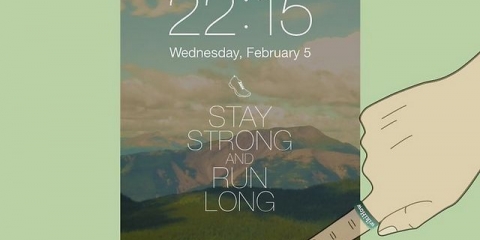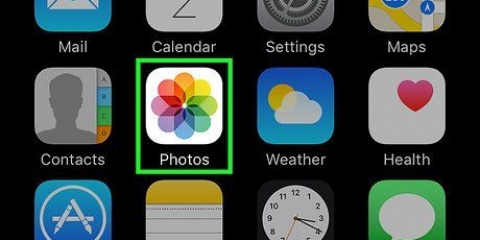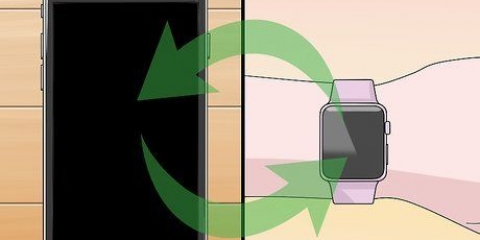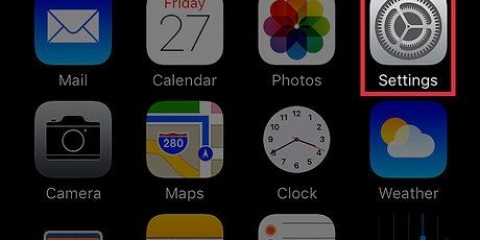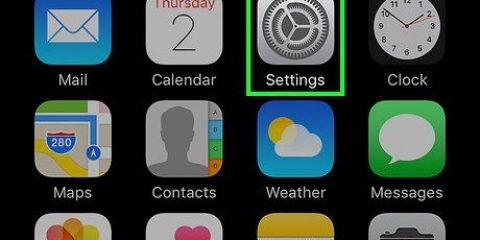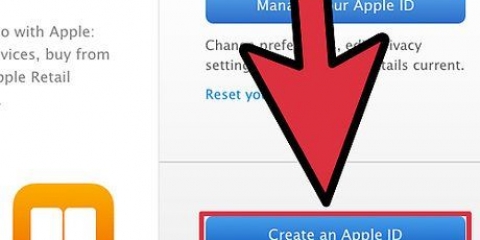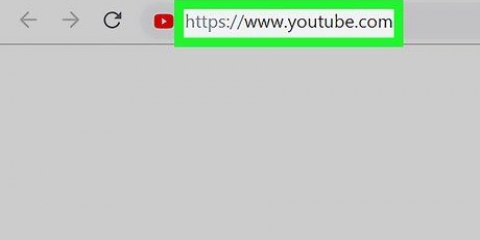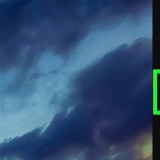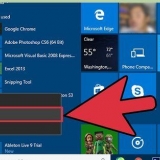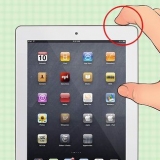Si vous sélectionnez « Prendre une photo », l`application « Appareil photo » s`ouvrira pour vous permettre de prendre une photo. Après avoir pris la photo souhaitée, sélectionnez « Utiliser ». Si vous sélectionnez « Choisir une photo », sélectionnez la photo de votre galerie de photos que vous souhaitez utiliser. Appuyez ensuite sur « Choisir ».
Changer la photo d'un identifiant apple sur un iphone
Cet article vous montrera comment changer la photo à côté de votre nom d`utilisateur Apple ID.
Pas

1. Ouvrez les paramètres de votre iPhone
. Il s`agit de l`application avec l`icône d`engrenage grise qui se trouve généralement sur l`un de vos écrans d`accueil ou dans un dossier appelé « Utilitaires ». 
2. Faites défiler vers le bas et sélectionnez iCloud
. C`est en haut de la quatrième section des options de menu.
3. Appuyez sur votre identifiant Apple. C`est en haut de la page, où votre adresse e-mail Apple ID est affichée.

4. Appuyez sur Modifier. C`est dans le coin supérieur droit de votre écran.

5. Appuyez sur Modifier sous la photo à côté de votre pièce d`identité avec photo.

6. Appuyez sur Prendre une photo ou Choisir une photo.

sept. Appuyez sur Terminé pour enregistrer les modifications. C`est dans le coin supérieur droit de l`écran.
Articles sur le sujet "Changer la photo d'un identifiant apple sur un iphone"
Оцените, пожалуйста статью
Similaire
Populaire